كيفية إرجاع سمة خفيفة في المفكرة

تلقى Windows 11 تطبيقًا جديدًا للمفكرة يدعم المظهر الداكن.
نعم، مايكروسوفت فعلت ذلك أخيرا. يدعم برنامج “المفكرة” الآن الوضع المظلم. يستخدم التطبيق إعدادات سمة Windows 11 بشكل افتراضي، ولكن يمكنك التبديل بين السمات الفاتحة والداكنة في صفحة إعدادات المفكرة. بالإضافة إلى ذلك، يشتمل برنامج Notepad الآن أيضًا على واجهة بحث واستبدال جديدة Ctrl+F ودعم إجراءات التراجع متعددة المستويات.
يتوفر الإصدار الجديد من تطبيق Notepad 11.2111.0.0 في متجر Microsoft لأجهزة Windows 11 المسجلة في قناة Windows Insider Development Channel.
يحتفظ التطبيق بالشكل المألوف للإصدار الكلاسيكي. ومع ذلك، ستلاحظ تغييرات مرئية جديدة تتوافق مع تصميم Windows 11 – زوايا مستديرة ومواد ميكا ديناميكية جديدة تظهر في خلفية التطبيق – خلف كل المحتوى المتبقي.
يحصل برنامج “المفكرة” على قوائم جديدة بنفس الخيارات السابقة. سترى رمز الترس على اليمين للوصول إلى صفحة الإعدادات، حيث يمكنك تغيير الخط، والميزة الأساسية هي لون السمة.
كيفية التبديل بين الوضع الداكن والخفيف في المفكرة
الخطوة 1: يفتح المفكرة محرر النصوص بأي طريقة تريدها.
الخطوة 2: في نافذة محرر النصوص في الزاوية اليمنى العليا، انقر على أيقونة الترس. سيتم نقلك بعد ذلك إلى صفحة إعدادات التطبيق.
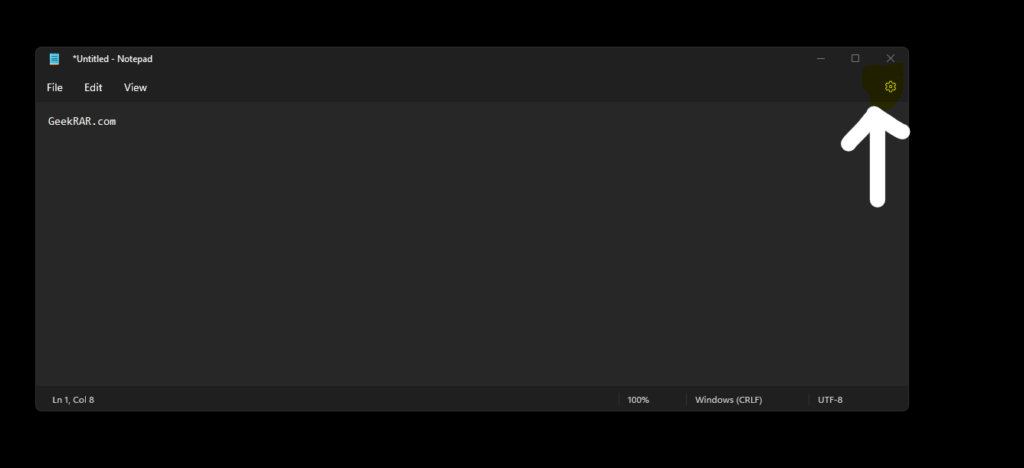
الخطوه 3: هنا، انقر على “موضوع التطبيق” القائمة المنسدلة واختيار الموضوع الذي تريد استخدامه.
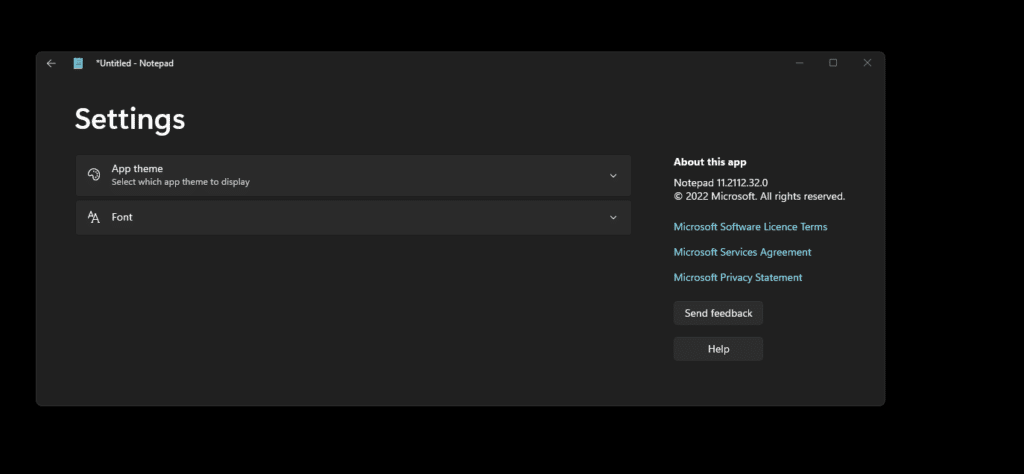
ستكون ثلاثة خيارات متاحة لك:
- ضوء
- مظلم
- استخدام إعدادات النظام
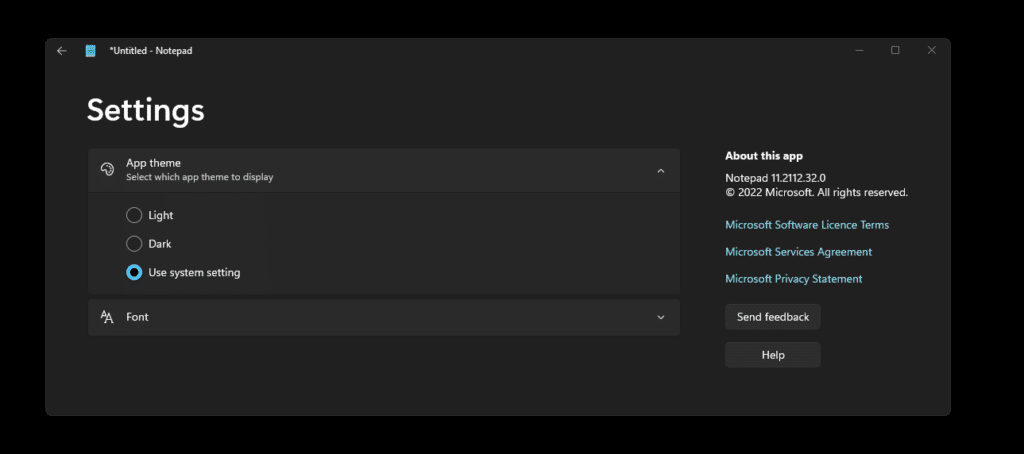
بعد تحديد الخيار المطلوب، يتم تغيير المظهر بشكل فوري.
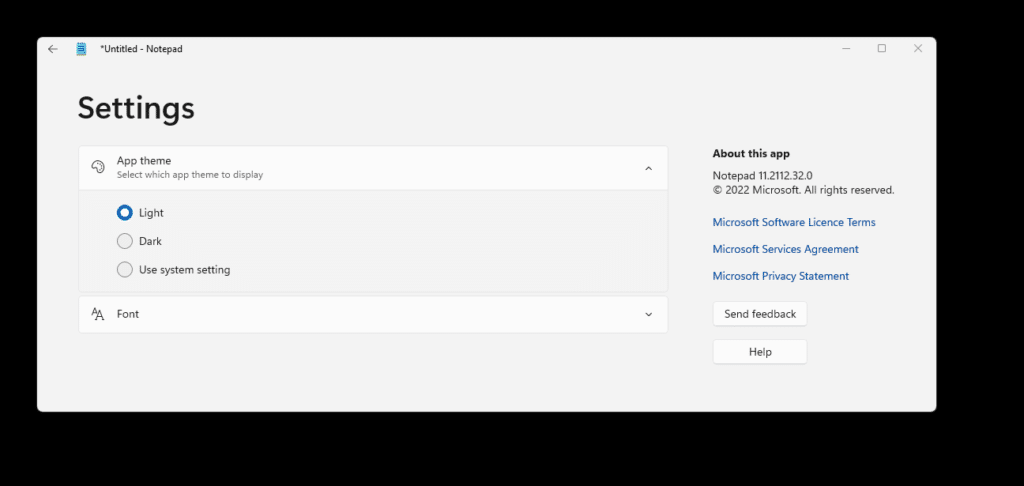
يمكن مشاركة سمة اللون التي تستخدمها في برنامج “المفكرة” معنا في التعليقات أدناه.



